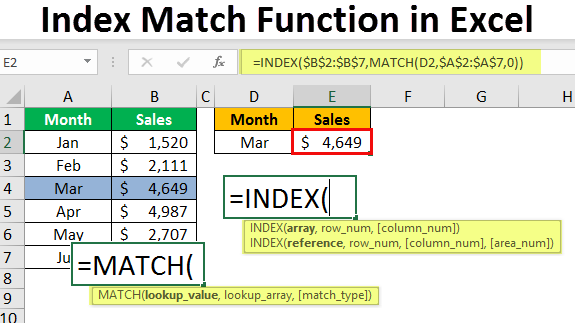Đánh giá lequocthai.com:
Hướng dẫn chi tiết cách dùng Hàm match từ đơn giản tới nâng cao như: Hàm match kết hợp hàm Index, hàm vlookup. Khi biết và hiểu rõ cách dùng, bạn sẽ thấy các hàm kết hợp này mạnh mẽ hơn các hàm tìm kiếm thông thường như thế nào.
Nếu bạn có câu hỏi nào, bạn đừng ngại comment ở phía cuối bài viết. Ad sẽ giải đáp ngay khi online.
1. Giới thiệu về hàm tìm kiếm số thứ tự trong excel
Hàm match dùng để tìm vị trí của một tham số trong một vùng dữ liệu. Vùng dữ liệu này thường là một hàm hay một cột. Hàm match thường ít khi ứng dụng độc lập. Match thường được sử dụng kết hợp với các hàm vlookup, if, index để dò tìm giá trị.
Hàm Match kết hợp với các hàm khác được ứng dụng nhiều trong kế toán excel, báo cáo kinh doanh, báo cáo kho, thẻ kho …
2. Công thức của hàm match (cú pháp):
2.1. Cú pháp hàm
=Match(lookup value,lookup array,match type)
Diễn giải
= Tìm vị trí (điều kiện tìm kiếm x, vùng tìm kiếm alpha, kiểu tìm kiếm abc)
Công thức của hàm match được hiểu đơn giản như sau:
Tìm vị trí của x trong vùng alpha theo kiểu tìm abc
Trong đó:
- X là điều kiện hay tham số mà ta cần tìm vị trí.
- Alpha là vùng chứa tham số cần tìm (chứa x)
- Abc là kiểu tìm kiếm. Có 3 kiểu tìm kiếm, Gồm:
-1: less than (nhỏ hơn giá trị tìm kiếm)
0: exact match (tìm chính xác giá trị tìm kiếm) kiểu này được dùng nhiều hơn cả
1: greater than (tìm các giá trị lớn hơn giá trị tìm kiếm)
2.2. Ứng dụng của hàm match nâng cao trong thực tế công việc
Người ta thường dùng kết hợp hàm match với hàm index để tìm một giá trị nào đó. Vì index chỉ tìm khi biết địa chỉ hàng và cột trong vùng bảng tính.
Do đó match đóng vai trò là tìm kiếm vị trí hàng và cột của giá trị cần tìm.
=> Xem thêm ví dụ cách kết hợp hàm index và match thay thế vlookup/hlookup
- Lập phiếu nhập/ Phiếu xuất: Người ta thường kết hợp match với offset để làm các phiếu nhập xuất kho, phiếu thu chi, thẻ kho ….
- Kiểm tra giá bán: Người ta cũng kết hợp match với vlookup/ hlookup để tìm kiếm trong việc kiểm tra giá bán …
- Lập Thẻ kho: Hàm match kết hợp với index thường được dùng trong kế toán để làm thẻ kho
- Tạo phiếu lương: Trong lĩnh vực nhân sự để làm phiếu lương, trong kinh doanh để lập báo cáo bán hàng …
3. Ví dụ minh họa cách dùng hàm Match Đơn giản
Cách dùng hàm match không khó lắm, chính ta cùng xem và phân tích ví dụ sau nhé:
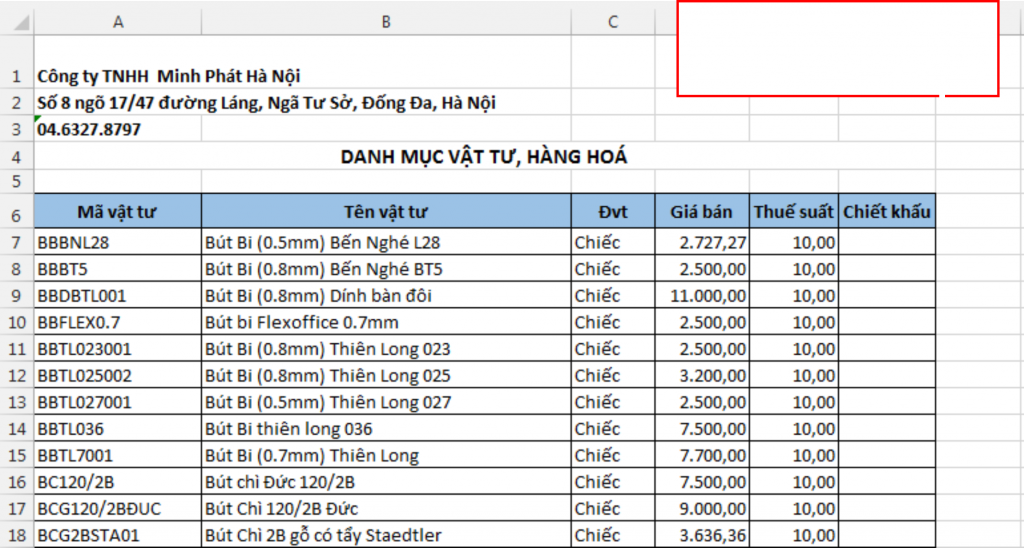
Yêu cầu:
- (1) Tìm vị trí của cột giá bán, thuế suất, tỷ lệ chiết khấu trong hàng tiêu đề.
- (2) Tìm vị trí của hàng hóa có mã BBTL027001 trong cột mã hàng.
Trong ví dụ trên, ta có bảng danh mục hàng hóa được xuất ra từ phần mềm kế toán.
Ta cùng đi phân tích bài toán và các thành phần của hàm match.
Như vậy, đi phân tích bài toán số 1 ta có:
- Mục tiêu: tìm vị trí => dùng hàm match
- Điều kiện dò tìm hay tham số cần tìm: “Giá bán”, “Thuế suất”, “Tỷ lệ chiết khấu”.
- Vùng tìm kiếm chính là từ A6:F6
- Dạng tìm kiếm: tìm chính xác (0)
Ta cùng xem cách viết cú pháp hàm match nhé:
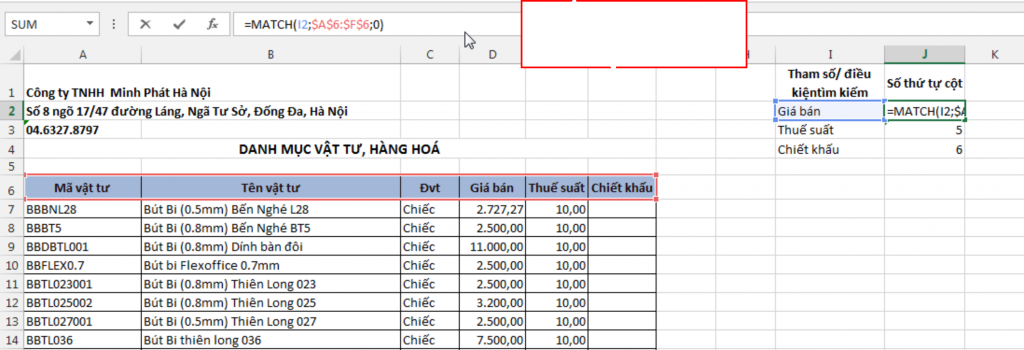
Ta có công thức tại ô J2 như sau:
=MATCH(I2,$A$6:$F$6,0)
- Tham số hay điều kiện tìm kiếm chính là ô I2 (viền màu xanh trên hình) hay “Giá bán”.
- Vùng tìm kiếm $A$6:$F$6 (vùng có viền màu đỏ trên hình). Ký tự $ là để cố định địa chỉ dòng, cột. Mục đích là khi copy công thức xuống dưới hoặc sang bên, vùng tìm kiếm không bị thay đổi. (Nếu vùng tìm kiếm thay đổi, kết quả có thể không chính xác nữa).
- Dạng tìm: chính xác tuyệt đối.
Và đây là kết quả:
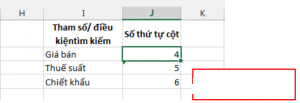
Tương tự, ta đi giải quyết yêu cầu số 2 của bài toán nhé.
- Mục tiêu: tìm vị trí => dùng hàm match
- Điều kiện dò tìm hay tham số cần tìm: hàng hóa có mã.
- Vùng tìm kiếm chính là từ A6:F6
- Dạng tìm kiếm: tìm chính xác (0)
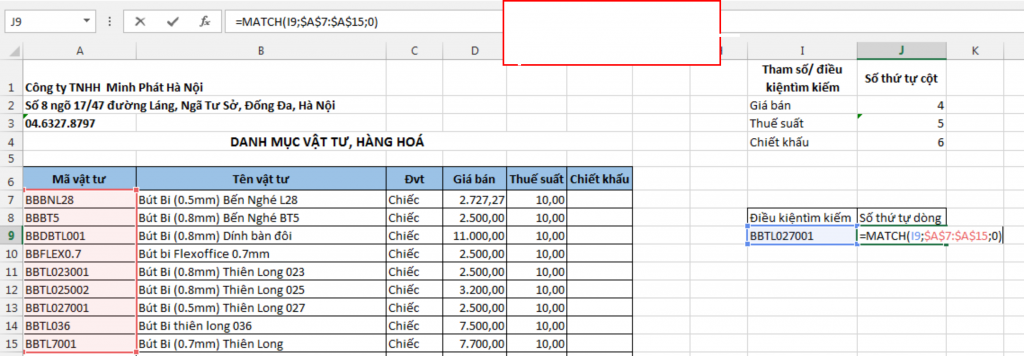
Kết quả, vị trí của dòng có mã hàng là BBTL027001 trong cột mã hàng sẽ là 7.
Trên đây chúng ta đã đi tìm hiểu cách sử dụng hàm tìm số thứ tự trong excel. Và ứng dụng một phần vào công việc kế toán, kho.
Ngoài ra, Hàm Match nhiều điều kiện còn được ứng dụng trong việc lên các báo cáo của hành chính nhân sự, sale …
Đương nhiên khi dùng nhiều điều kiện thì phải kết hợp với công thức mảng.
=> Tham khảo thêm: Index + Match with multiple criteria (nhiều điều kiện)
4. Cách dùng Hàm match kết hợp vlookup trong excel
Trước tiên ta cần đi tìm hiểu tại sao lại có sự kết hợp này.
- Vlookup là hàm tìm kiếm theo cột. Trong đó có thành phần thứ 3 là số thứ tự cột.
- Match lại là hàm tìm kiếm số thứ tự
Như vậy, trong nhiều trường hợp ta sẽ dùng match để tìm số thứ tự cho hàm vlookup.
Đây là một cách kết hợp rất hữu ích trong công việc hàng ngày.
Ví dụ như sau:
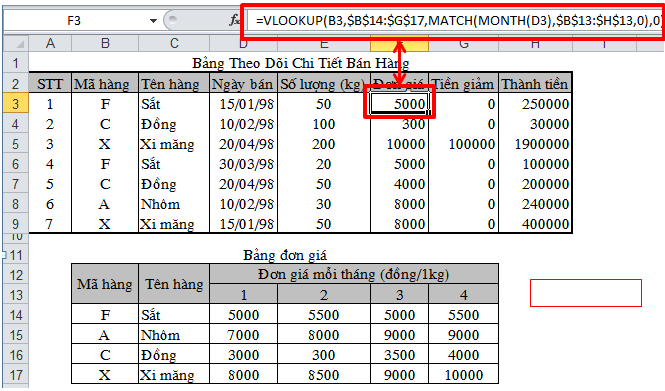
5. Sử dụng hàm Match kết hợp index để tìm kiếm 2 chiều (thông minh hơn vlookup)
Trên thực tế không nhiều người dùng excel biết tới hàm index.
Thông thường để tìm kiếm thông tin, người dùng sẽ ưu tiên dùng vlookup. Tuy nhiên hàm vlookup chỉ tìm được 1 chiều từ trái qua phải.
Khi biết sử dụng hàm match kết hợp index bạn sẽ tìm được cả 2 chiều bạn ạ.
Ví dụ như trường hợp dưới đây:
- Hàm vlookup: Tìm tên hàng dựa trên Mã hàng thì OK. Ngược lại, Tìm mã hàng của mặt hàng Xi măng thì hàm vlookup chịu luôn.
- Hàm Index kết hợp match có thể tìm được Mã hàng dựa trên Tên hàng một cách dễ dàng.
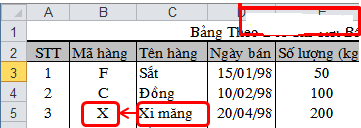
Cú pháp để tìm kiếm 2 chiều trong excel như sau:
=Index(B1:B5, Match(“Xi măng”, C1:C5,0) => Kết quả trả về của hàm này là: X
Ý nghĩa của hàm:
- Hàm match sẽ giúp tìm kiếm số thứ tự của mặt hàng Xi măng trong list Tên hàng
- Hàm index giúp tham chiếu tới Mã hàng tương ứng với số thứ tự của mặt hàng đó
Khi các bạn thực hành nhiều về cách kết hợp 2 hàm này với nhau sẽ thấy nó Vi diệu thế nào.